

Šajā sadaļā ir parādīts, kā iestatīt drukas uzdevumu ar laku. Varat izdrukāt vienkāršu uzdevumu (Flood Coat Fill) bez datu sagatavošanas vai sarežģītākus uzdevumus, izmantojot punktdatus, kuriem jābūt drukas uzdevumā. Sīkāku informāciju skatiet Lakas darbplūsmas pārskats.
Lakas drukāšanai ir nepieciešams ONYX datu nesēja profils (datu nesēja modelis), kas izveidots ar CMYKSS tintes konfigurāciju ar definētām vietas krāsām. Var drukāt visos drukāšanas režīmos, izņemot drukāšanas režīmu Liela izšķirtspēja.
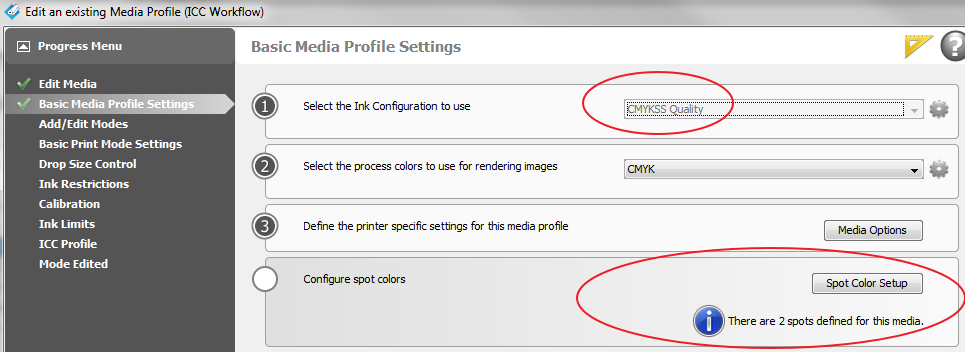
lai drukātu laku virs HD drukāšanas režīma attēla, izmantojiet saliktu uzdevuma paketi un izdrukājiet pirmo uzdevumu HD drukāšanas režīmā un otro uzdevumu, izmantojot citu drukāšanas režīmu, lai drukātu tikai lakas datus.
Pēc izvēles – nav nepieciešams, ja lakas drukāšanas metode ir pareizi norādīta ONYX datu nesēja profilā vai pie Quickset.
Procedūra
Ja vēlamā lakas drukāšanas opcija nav iepriekš definēta ONYX datu nesēja profilā vai Quickset, pirms drukāšanas uzdevuma iesniegšanas atlasiet "Hold for Operator", lai uzdevums netiktu automātiski nosūtīts uz printeri.
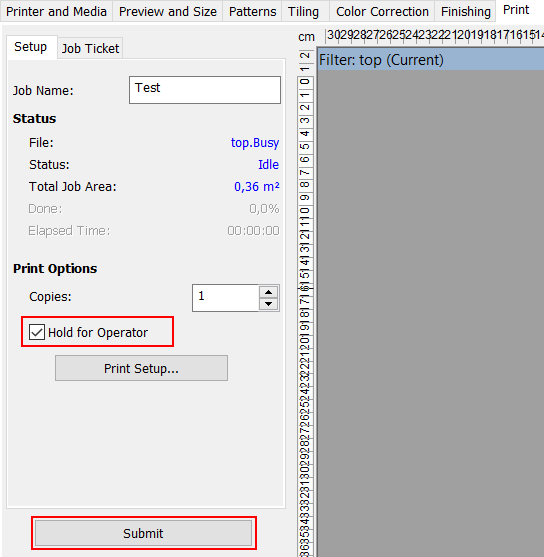
Atveriet izvēlēto attēlu, izmantojot ONYX multivides profilu, kas atbalsta nesaistītus datus (CMYKSS tintes konfigurācija ar nesaistītām krāsām)
Ar labo taustiņu uzklikšķiniet uz ONYX RIP rindas, rediģējiet iestatījumus Print Settings, un parādās dialoglogs Jobs Settings:
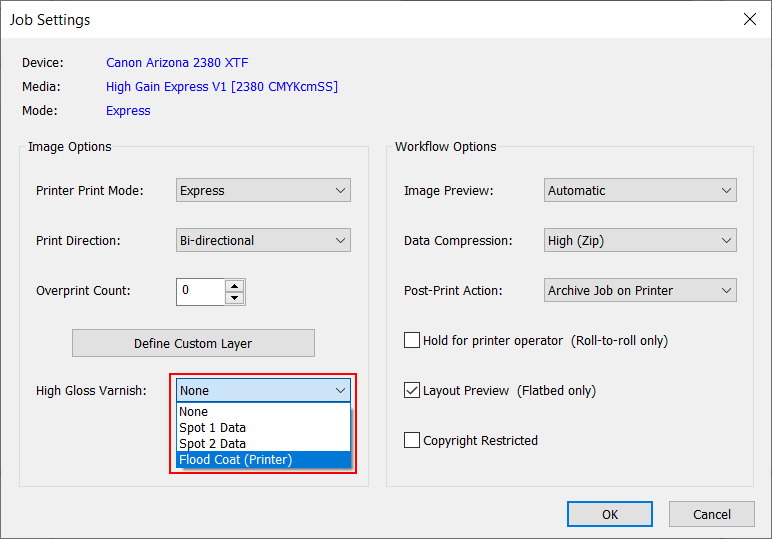
Pārbaudiet vai atlasiet to, kā laka jādrukā.
Nav - laka netiks drukāta
Vietas 1 dati - Augsts spīdums tiks drukāti tur, kur ir Spot1 dati. Izvēlieties Spot1 datus, ja drukas uzdevumā ir definēti Spot1 dati (definēti ar punktveida slāņa rīku sk:Vietas krāsas datu veidošana ar vietas krāsas slāņu rīku vai veicot papildu apstrādi, izmantojot Adobe Photoshop (sk Vietas krāsas datu sagatavošana programmā Photoshop) vai Adobe Illustrator (sk Vietas datu izveide programmā Adobe Illustrator).
Vietas 2 dati - Augsts spīdums tiks drukāti, ja ir Spot2 dati. Izvēlieties Spot2 datus, ja drukas uzdevumā ir definēti Spot2 dati.
Plūdu pārklājums - tiks izdrukāts balta slānis, kura izmērs ir vienāds ar visa attēla izmēru (norobežojošais lodziņš).
Nosūtiet uzdevumu uz printeri un drukājiet to.